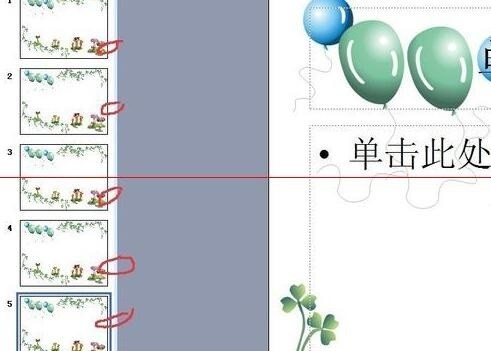1、打开PPT软件,进行幻灯片的制作,附图小编已经打开了一个PPT的文档。
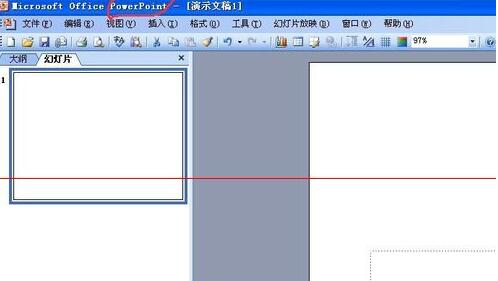
2、先估计一下有多少张,用【插入】--【新幻灯片】命令,插入几张,我插入了5张。
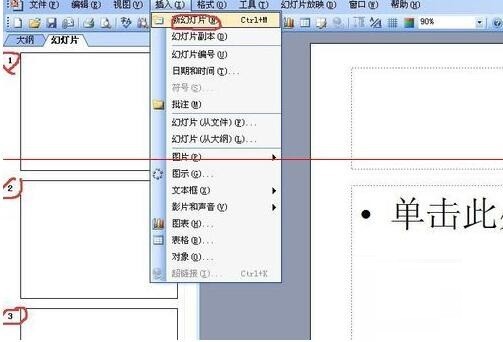
3、将5张一起选择,选择的时候要按住ctrl键。点击【右键】,选择背景。
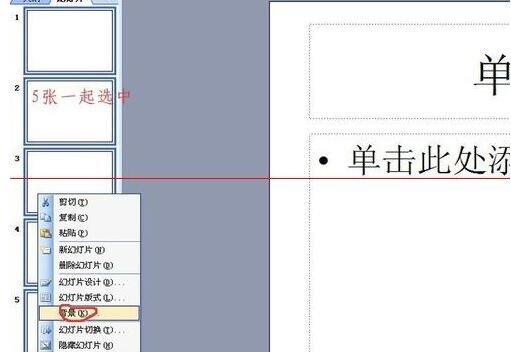
4、会出来一个【背景】菜单,选中附图中我所圈的地方。
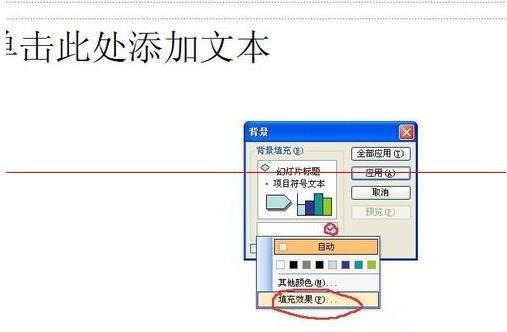
5、这时会出来一个【填充效果对话框】,选择附图中所圈住的地方。
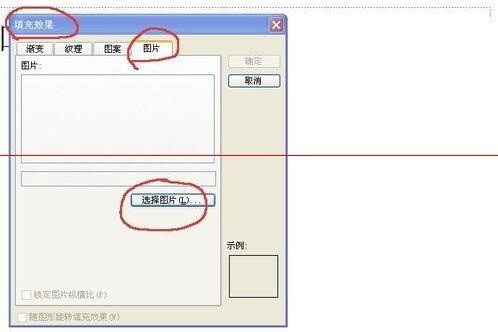
6、我们在桌面上选择一张图片,并点击【插入】。
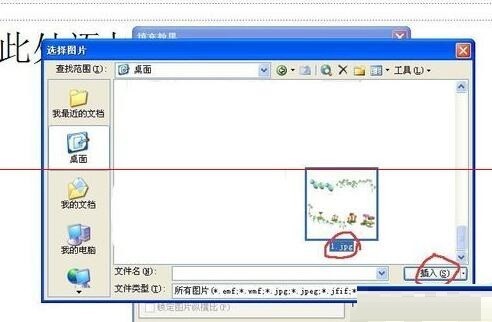
7、这样就会先返回到【填充效果】菜单,然后到【背景】菜单。选择附图中我所圈住的地方。
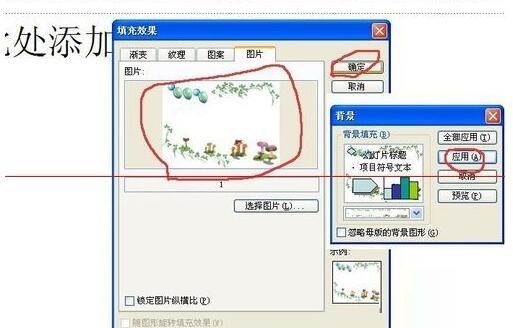
8、这样5个幻灯片的背景就是一样了。